
Како отпремити видео на Инстаграму?
Упутство за преузимање видео записа на Инстаграму са телефона и рачунара.
Инстаграм друштвене мреже стекао је велику популарност у свету виртуелне комуникације због могућности да се брзо дели своје фотографије са пријатељима. Имати мобилни телефон са камером и приступом интернету, корисник друштвене мреже инстаграм Може се фотографирати и одмах поставити на своју страницу, додајте потпис и навести локацију.
И недавно су програмери додали прилику да снимају и преносе кратке видео записе, до 15 секунди. За оне који се још нису бавили овом љупком иновативном и овом чланом је написано.

Како отпремити видео на Инстаграму?
Како снимати и отпремити видео на Инстаграму?
- Узимајући видео у инстаграм То се догађа на исти начин као и додавање фотографија. Само морате да кликнете на икону видео камере која се налази с десне стране, након чега ће се отворити режим подешавања видео записа.
- Да бисте покренули процес снимања видео записа, морате да стисните црвено дугме у средини и држите га до краја снимања. Да бисте суспендовали снимање, само пустите дугме. Максимална дужина видео записа је 15 секунди, а минимално 3.

Писање видео записа на Инстаграму
- Поред тога, видео се може поделити у оквире и као резултат добијања некада презентације презентације. Да бисте то учинили, морате да снимите један оквир и отпустите дугме, а затим се фокусирате на другу и поново притисните дугме поново. На овај начин можете да пуцате у 15 одвојених оквира који се приказују на скали испод.
- Ако требате да пређете било који оквири, може се уклонити кликом на крст на лево од дугмета за снимање. Оквир ће бити пребачен у корпу, а на скали Место за нову ће бити слободан. Такође, оквири се могу мењати међу собом, једноставно их повлачити са места на место на скали.
- У поступку снимања, слика на екрану телефона може изгледати мутно и са пикселима који се држи по ивицама, али не би требало да обраћате пажњу на то. Након што пређете у режим обраде, видео ће се аутоматски конфигурирати и да ће њен квалитет набавити "производ". Такође у режиму обраде можете користити стандардне филтере који ће додати додатне ефекте на ваш видео.
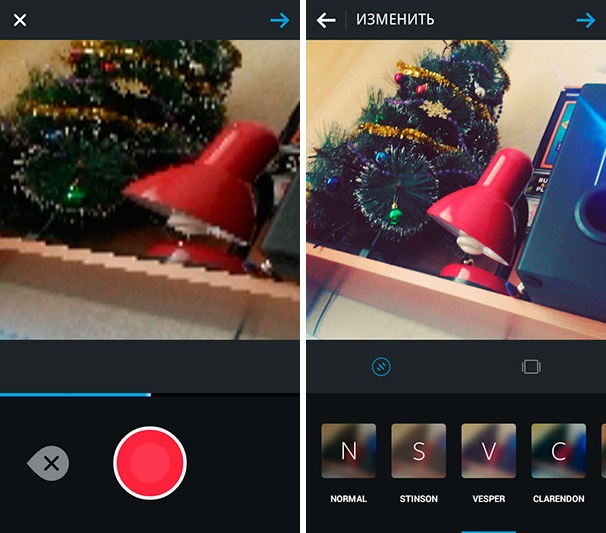
Видео обрада на Инстаграму
- По завршетку поступка обраде видео за обраду кликните на стрелицу да бисте је додали на своју страницу у инстаграм, Додајте потпис и причекајте коментаре и лајкове од пријатеља.
- Такође можете прво да снимите видео са стандардним путем вашег телефона и преузмите га одвојено од галерије на своју страницу. Главна ствар је запамтити да видео запис не сме бити дужи од 15 секунди.
Како отпремити видео са рачунара на Инстаграму?
- Нажалост, апликација инстаграм Још увек није прилагођен оперативним системима за стационарне рачунаре и постоји само на иОС и Андроид мобилним платформама. Али, упркос овој малим проблемима, можете га користити и на обичном рачунару, захваљујући Блуестацкс 2 емулатору.
- Блуестацкс 2 је програм за покретање Андроид апликација на стационарним рачунарима са Мицрософт Виндовс и Мац ОС оперативним системом. Програм се исплаћује, међутим, програмери у замену за инсталацију и употребу партнерских апликација пружају бесплатан приступ. Преузимање Блуестацкс 2 Можете званични сајт Програми.
- Након што сте преузели и инсталирали Блуестацкс 2, морате га покренути и извести неколико додатних подешавања. Пре свега, мораћете да региструјете своје поштанско сандуче, потврдите број мобилног телефона и земљу пребивалишта. Овај поступак регистрације је једноставно и силом траје 5 минута.
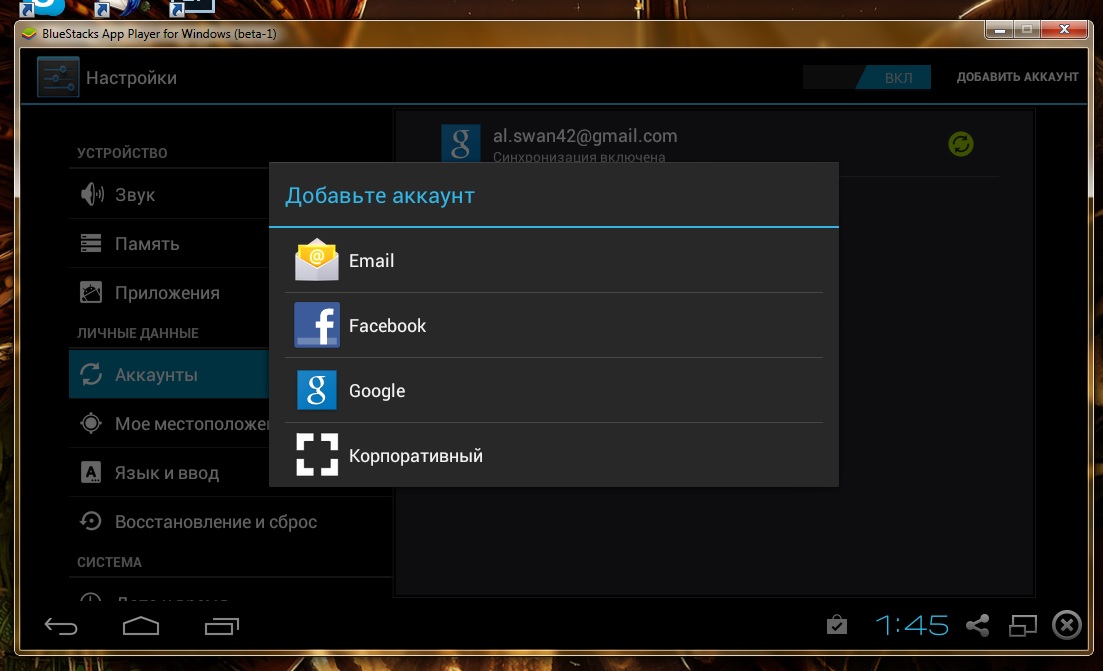
Синхронизација Гоогле налога у Блуестацкс
- Следећи корак ће бити синхронизација вашег Андроид уређаја са рачунаром. Да бисте то учинили, морате да унесете свој Гоогле налог у Подешавања Блуестацкс. То је врло једноставно, тако да је програм програма у потпуности у складу са интерфејсом Андроид оперативног система. Идите на подешавања и у одељку " Рачуни»Кликните на дугме" Додајте нови налог"Унесите своју адресу поштанског сандучета Гмаил и лозинке.
- Након што сте отишли \u200b\u200bна свој Гоогле налог, морате се преузети сами инстаграм апликација. Подразумевано долазе преузимање апликација Гоогле Плаи Маркет, међутим, можете користити другу продавницу апликација, на пример, Продавница апликација. Можете га одабрати у левом менију програма и Гоогле Плаи Маркет Почиње од већ креиране пречице инстаграм На радној површини.
1. Отворите једну од продавница и у претраживању унесите назив апликације, преузмите и инсталирајте га
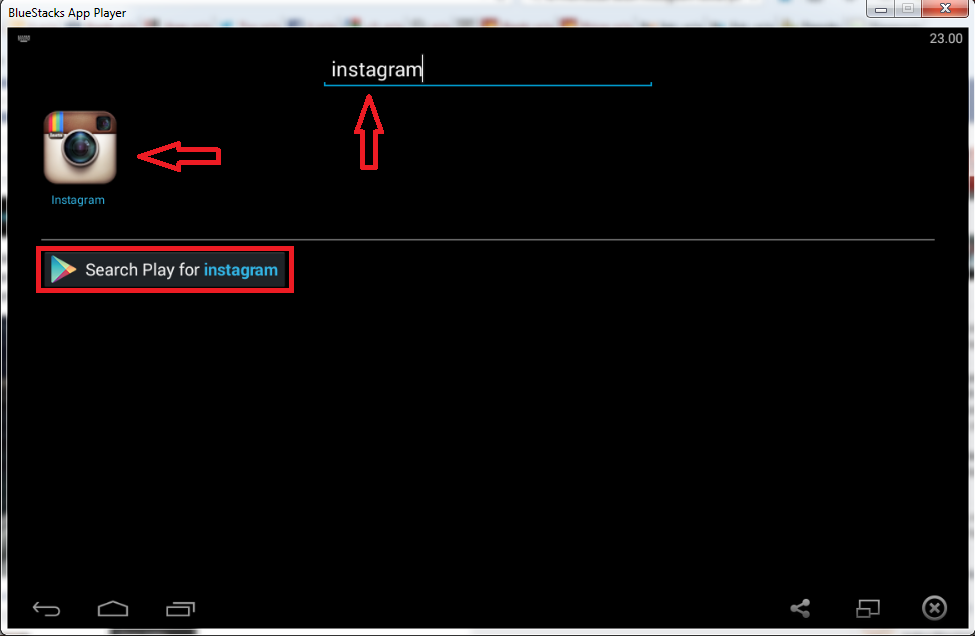
Претражите Инстаграм на Блуестацкс
2. Након инсталације на радној површини програма појавиће се латинска налепница, притиском на апликацију на којој ће се пријава почети
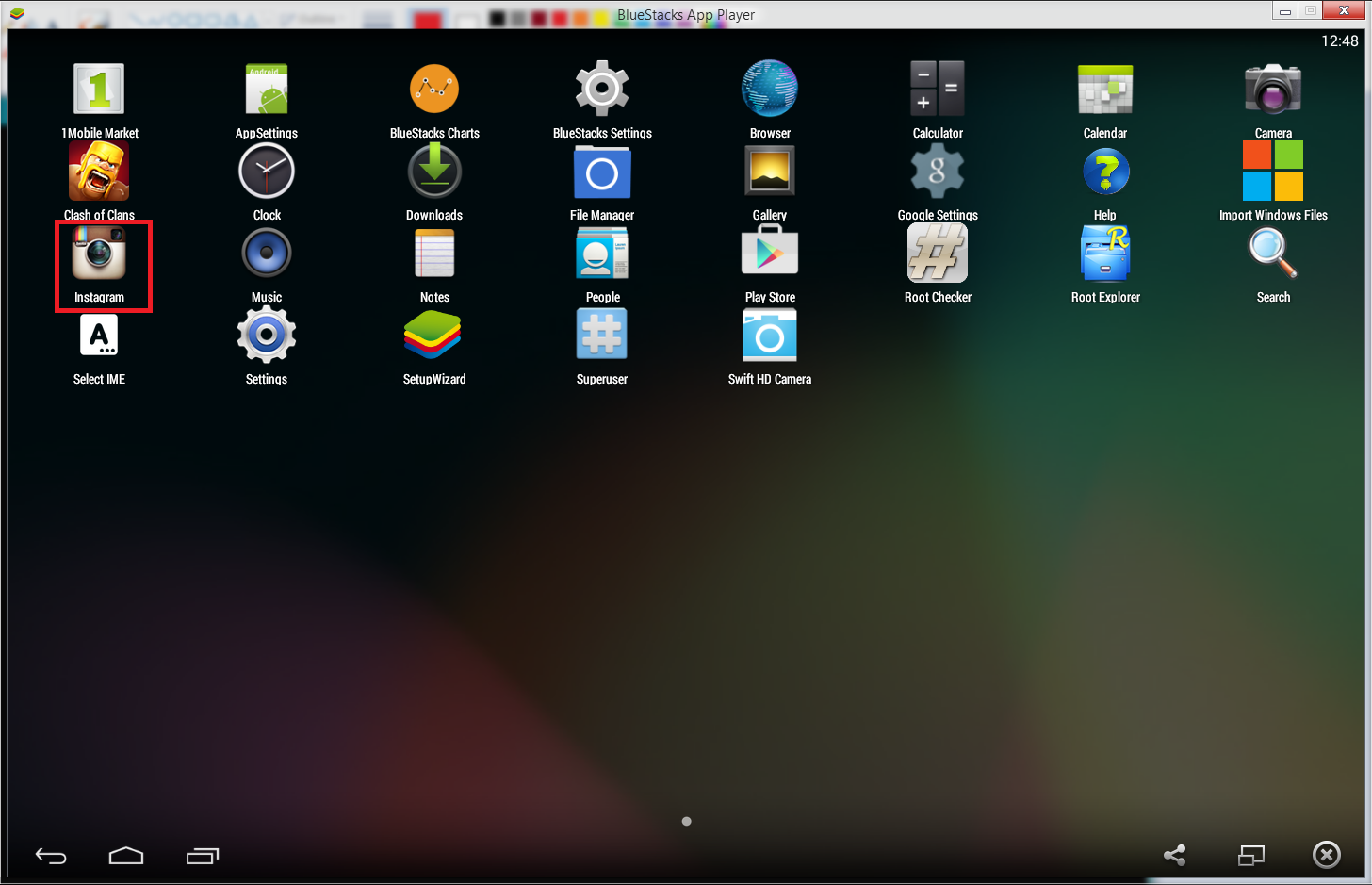
Инстаграм налепнице на Блуестацкс
3. Унесите своје корисничко име и лозинку за улазак инстаграм И можете у потпуности користити апликацију са стационарног рачунара
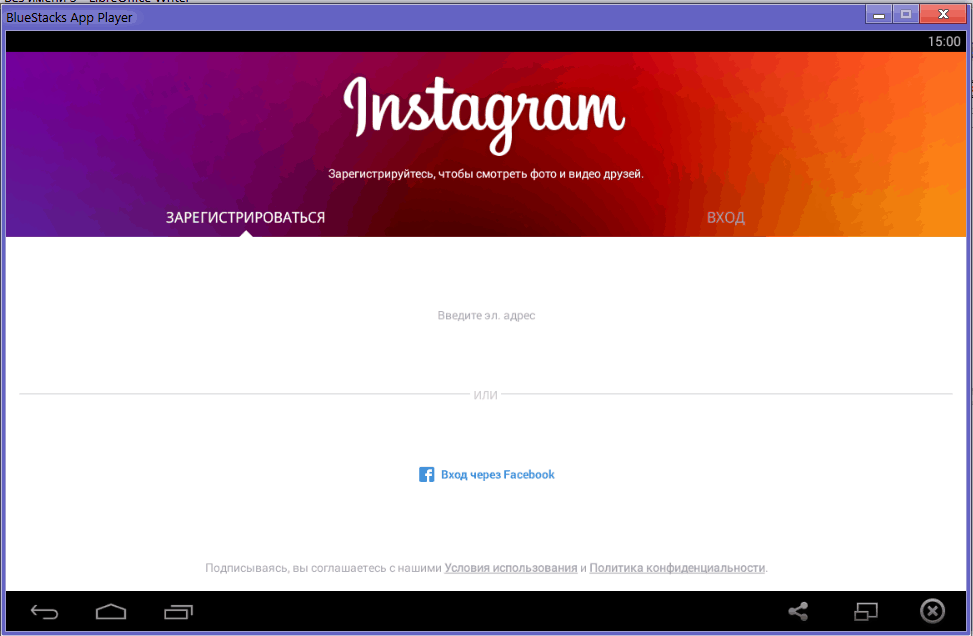
Улаз у Инстаграм преко Блуестацкс
- Нажалост, немогуће је снимити видео снимак са стационарног рачунара, чак и ако имате видео камеру. Међутим, можете снимити видео записе на свом телефону, који ће се аутоматски додати у складиштење у облаку и биће вам доступан са рачунара.
